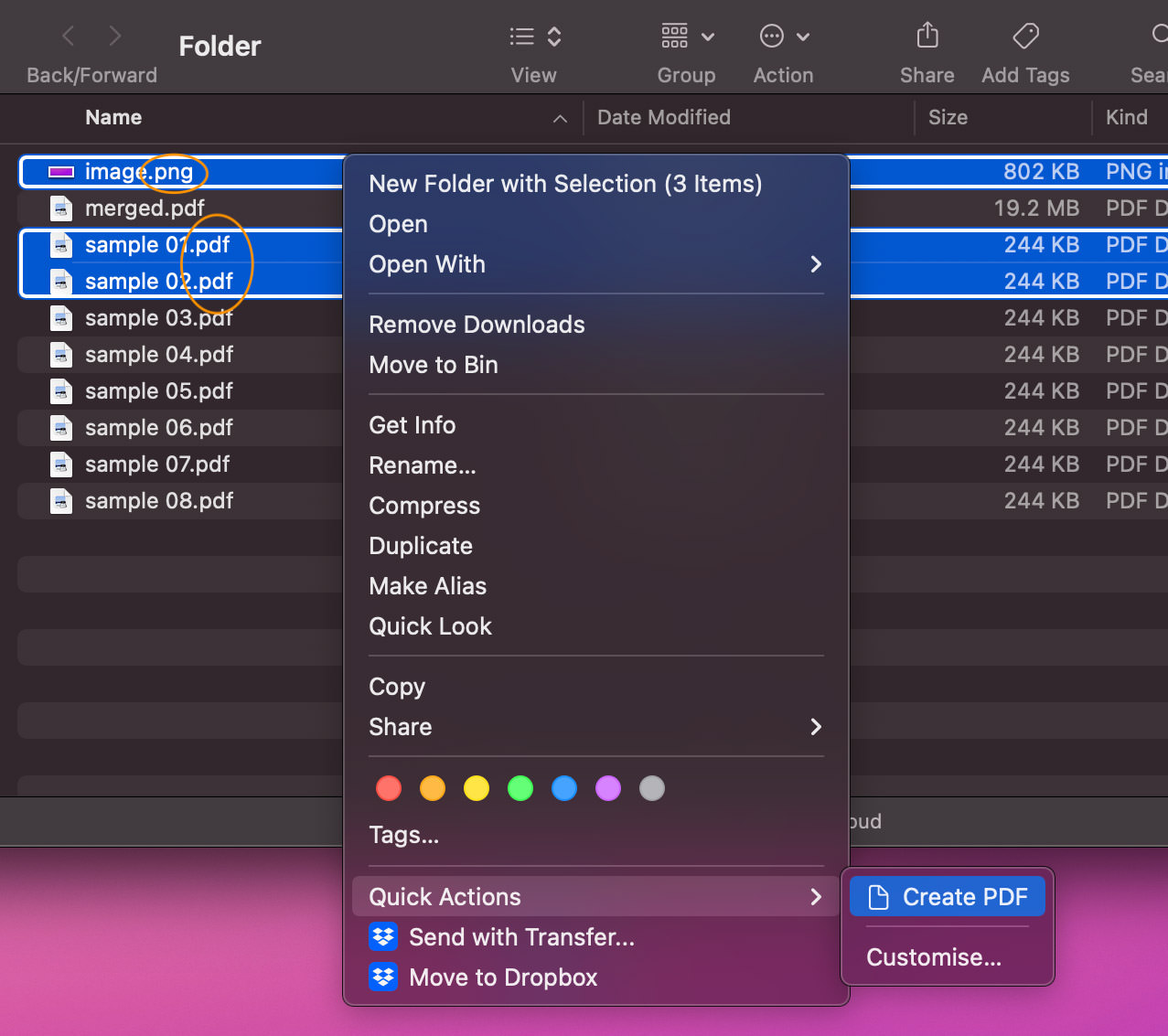Le PDF est l’un des formats de fichiers les plus courants que nous utilisons tous les jours. Mais lorsque vous devez fusionner différents fichiers PDF, nous nous appuyons généralement sur un outil tiers.
Pour les utilisateurs de Mac, cependant, il existe une solution qui vous permet de fusionner divers fichiers PDF en un seul document à l’aide d’un outil intégré macOS directement dans le Finder. Voyons comment procéder.
Fusionner des fichiers PDF sur votre Mac
Pour fusionner différents fichiers PDF à l’aide de cette méthode, voici ce que vous devez faire :
-
- Rassemblez tous vos fichiers PDF requis dans un dossier.
- Tout en maintenant enfoncé le Commander cliquez sur chaque fichier PDF dans l’ordre dans lequel vous souhaitez qu’ils apparaissent comme un seul document.
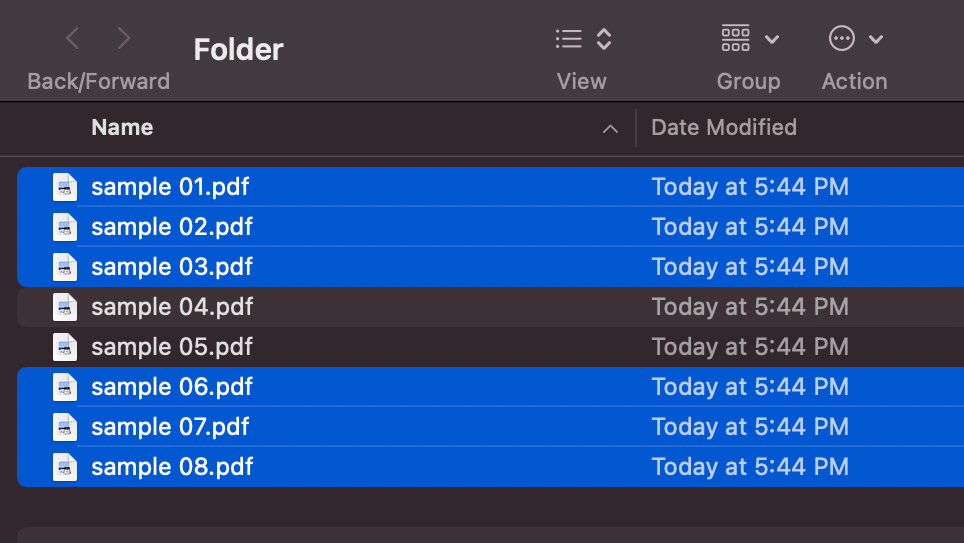
-
- Maintenant, faites un clic droit sur tous les fichiers, faites défiler jusqu’à Actions rapides et cliquez Créer un PDF.
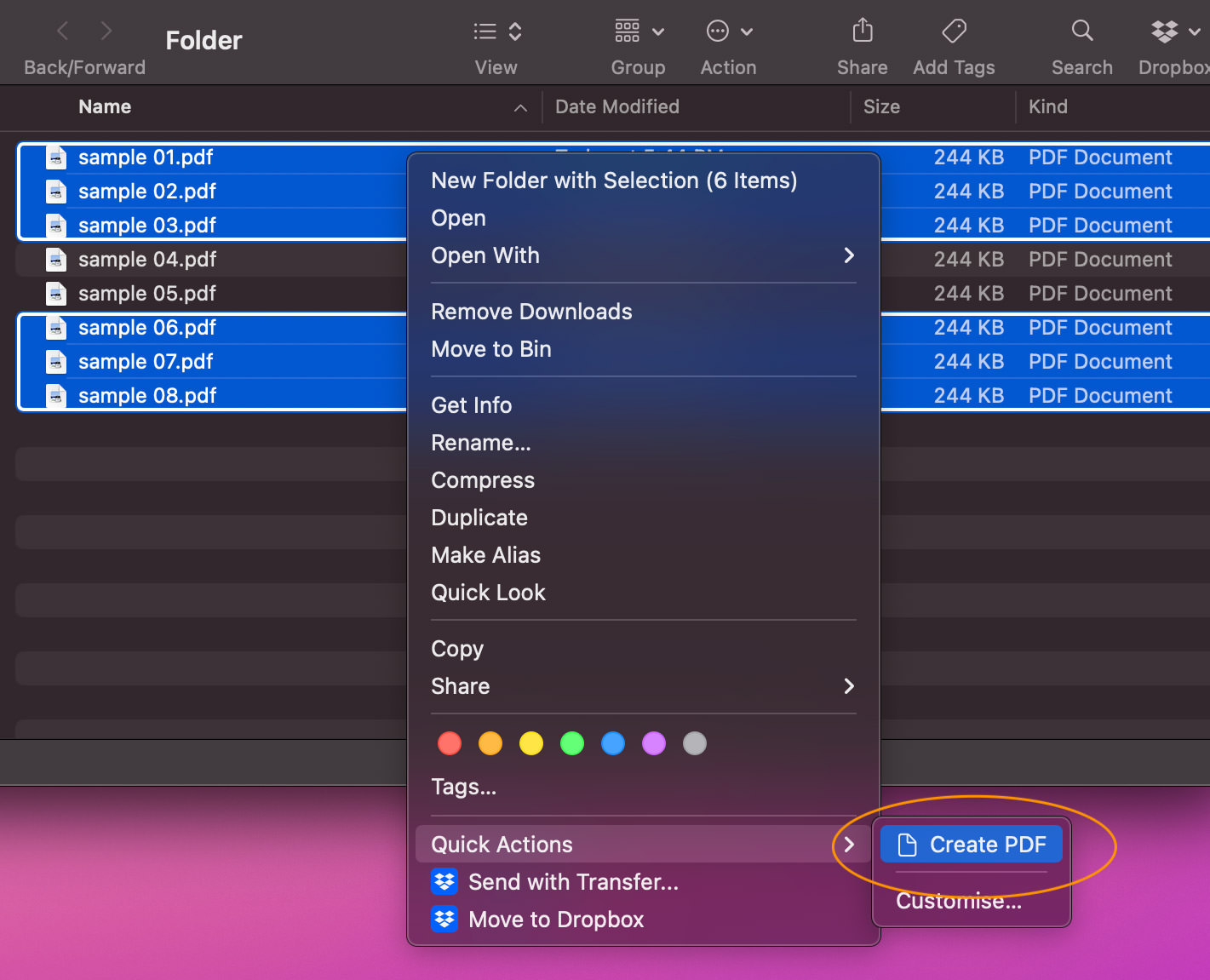
-
- Vous obtiendrez un nouveau fichier PDF unique avec tous les fichiers PDF sélectionnés fusionnés.
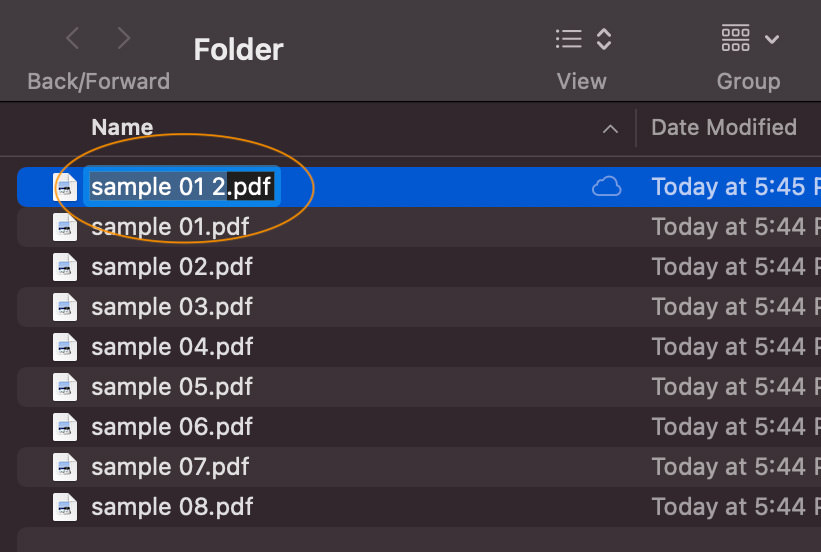
Une vérification rapide du fichier PDF fusionné
Il vaut mieux être prudent et vérifier si l’action que vous avez effectuée a réussi à créer un seul PDF.
Pour ce faire, sélectionnez le PDF fusionné et appuyez une fois sur la barre d’espace pour lancer la vue rapide où vous pouvez voir si le document unique suit la séquence requise.
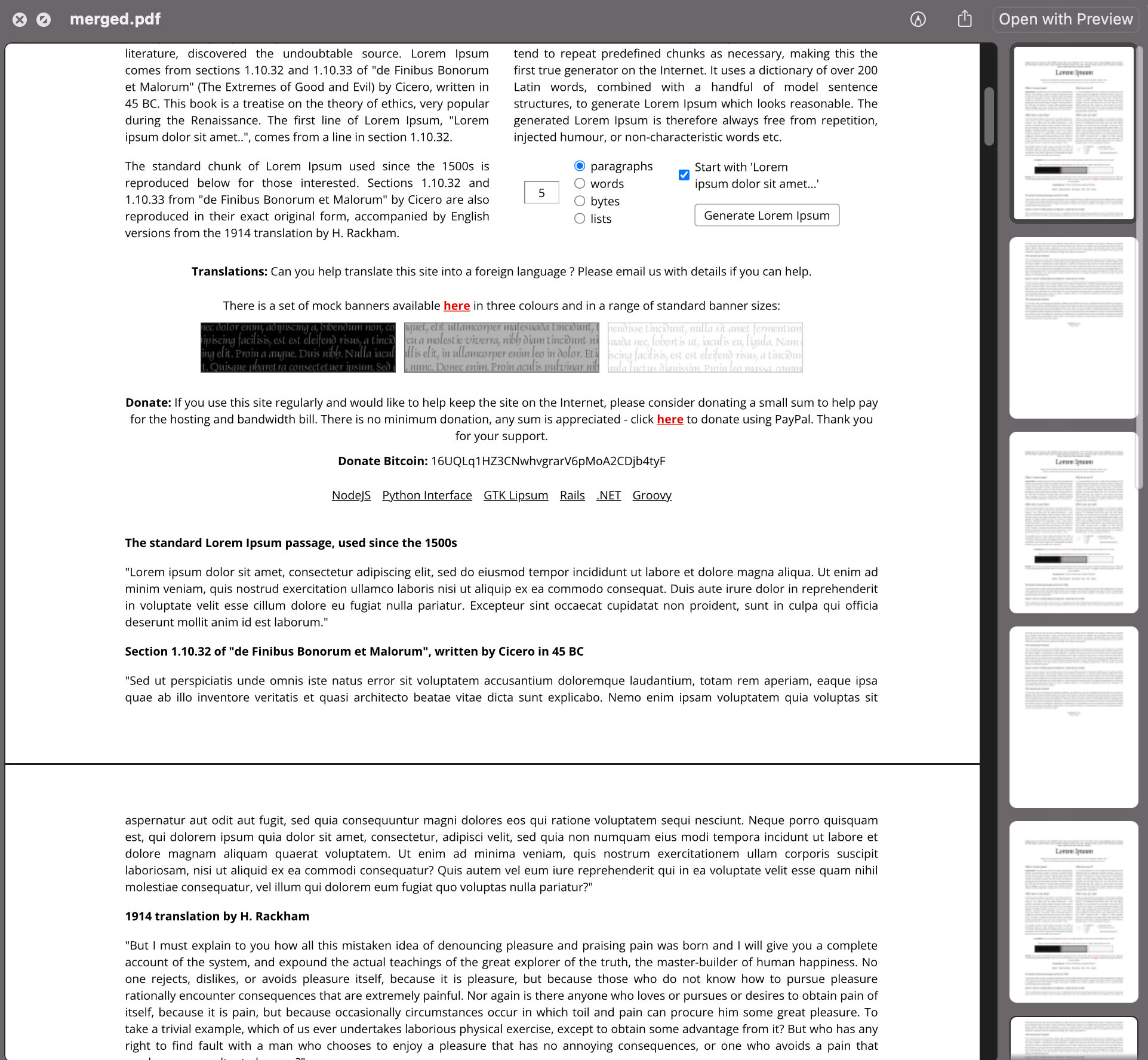
Les PDF protégés par mot de passe ne fusionnent pas
Vous pouvez fusionner toutes sortes de fichiers PDF en un seul document en utilisant le processus susmentionné. Cependant, si les fichiers PDF sont protégés par un mot de passe, leur fusion ne serait pas possible.
Même si un seul fichier PDF parmi ceux que vous souhaitez fusionner est protégé par un mot de passe, vous ne pourrez pas les fusionner ou créer une copie.
De même, vous ne pouvez pas fusionner des formats de fichiers tels que .HTML ou .TXT dans un seul fichier PDF.
Fusionner des images en PDF
Tout comme les fichiers PDF, vous pouvez fusionner différentes images en un seul fichier PDF. Le processus est le même que celui mentionné ci-dessus, c’est-à-dire sélectionnez les images dans la séquence requise, cliquez avec le bouton droit de la souris et faites défiler jusqu’à Actions rapides, puis sélectionnez Créer un PDF.